win11系统我的电脑在哪里 win11此电脑在哪里可以下载
时间:2023-12-31 来源:互联网 浏览量:
如今随着Win11系统的发布,许多用户都在热切地寻找这个备受期待的新版本,对于一些用户来说,问题却是Win11系统在哪里下载,以及如何找到自己的电脑是否符合升级要求。在这个快节奏的数字时代,对于Win11系统的需求迫切,了解这些问题的答案变得尤为重要。让我们一起来探索Win11系统的下载途径以及电脑升级的方法吧!
方法如下:
1.进入个性化页面
在电脑中,鼠标右键单击桌面,打开菜单选择个性化选项。
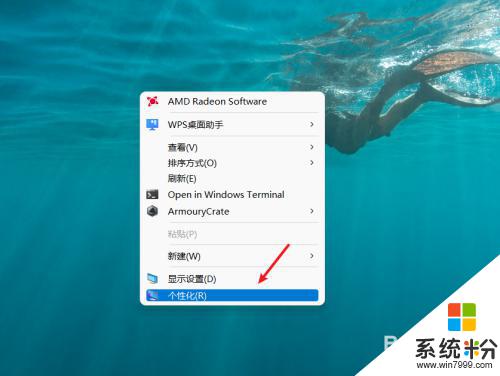
2.打开主题选项
在个性化页面中,打开主题选项。
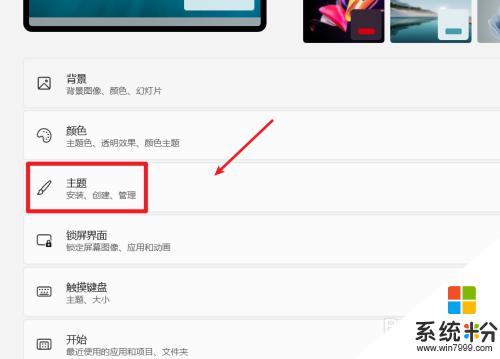
3.打开桌面图标设置
在主题页面中,打开桌面图标设置选项。
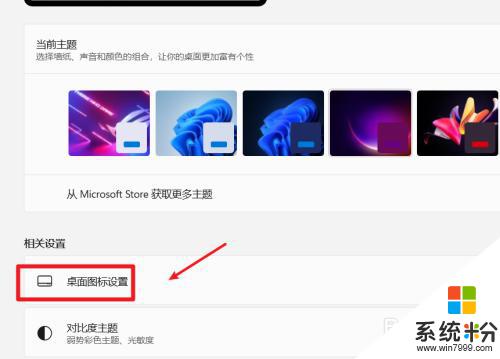
4.勾选计算机
在桌面图标项目栏中,勾选计算机。点击确定按钮,就会在电脑桌面中显示出此电脑。
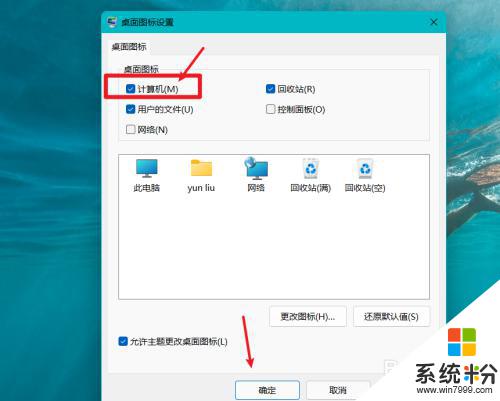
以上是关于win11系统中我的电脑在哪里的全部内容,如果您遇到这种情况,不妨根据小编提供的方法来解决,希望对大家有所帮助。
我要分享:
相关教程
- ·win11怎么把我的电脑调出来 如何在Win11系统中找到我的电脑或此电脑
- ·怎么投屏到电脑win11 Win11投屏功能在哪里找
- ·电脑的此电脑在哪里找 联想笔记本电脑我的电脑在哪里找不到
- ·win11调出此电脑 Win11系统怎么显示我的电脑
- ·windows11字体库在哪 Win11系统字体文件夹存放在哪里
- ·win11ip地址在哪里修改 Win11怎么设置电脑IP地址
- ·戴尔笔记本怎么设置启动项 Dell电脑如何在Bios中设置启动项
- ·xls日期格式修改 Excel表格中日期格式修改教程
- ·苹果13电源键怎么设置关机 苹果13电源键关机步骤
- ·word表格内自动换行 Word文档表格单元格自动换行设置方法
电脑软件热门教程
- 1 电脑上声音驱动怎么装 电脑声卡驱动安装步骤
- 2 电脑开机键坏了怎么解决 电脑开机键坏了如何处理
- 3 Win8.1桌面IE图标不见了怎么恢复?
- 4怎样让手机桌面显示时间和天气 如何在手机屏幕上显示时间和天气
- 5笔记本选机 怎样挑选最适合自己的笔记本 笔记本选机 挑选最适合自己的笔记本的方法有哪些
- 6怎样将pdf完美转换成word 可编辑的Word文档的方法有哪些
- 7打印机电脑上找不到 电脑无法识别打印机怎么办
- 8怎样格式化电脑磁盘 格式化电脑磁盘的方法有哪些
- 9怎样快速恢复误删、格式化硬盘u盘内存卡等资料 快速恢复误删、格式化硬盘u盘内存卡等资料的方法有哪些
- 10Win10系统Snap分屏功能怎么使用?
